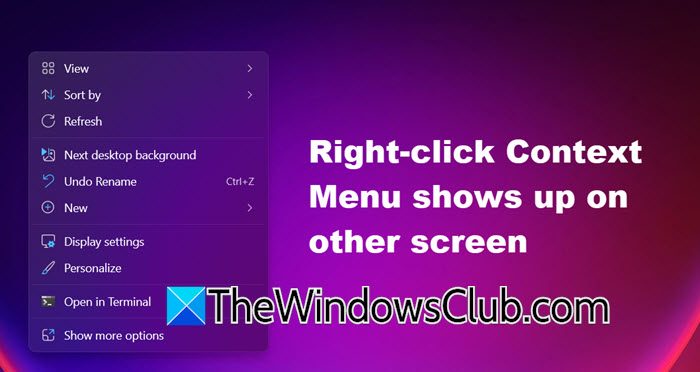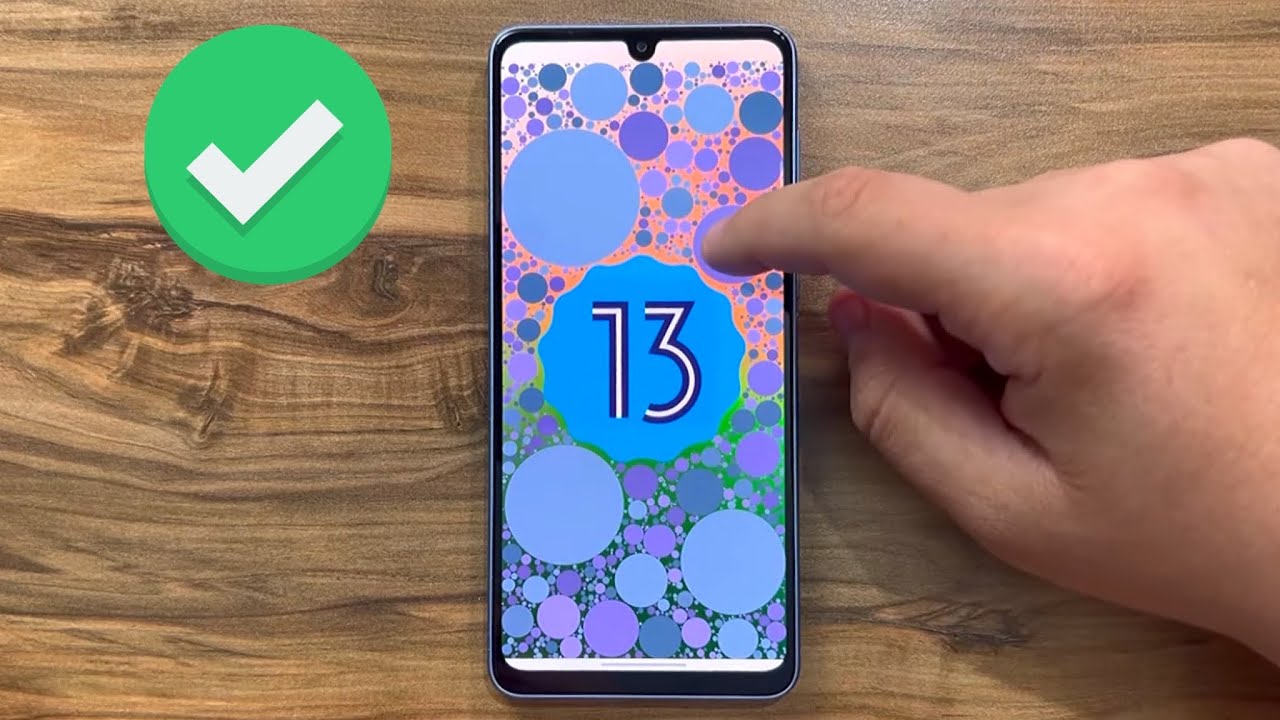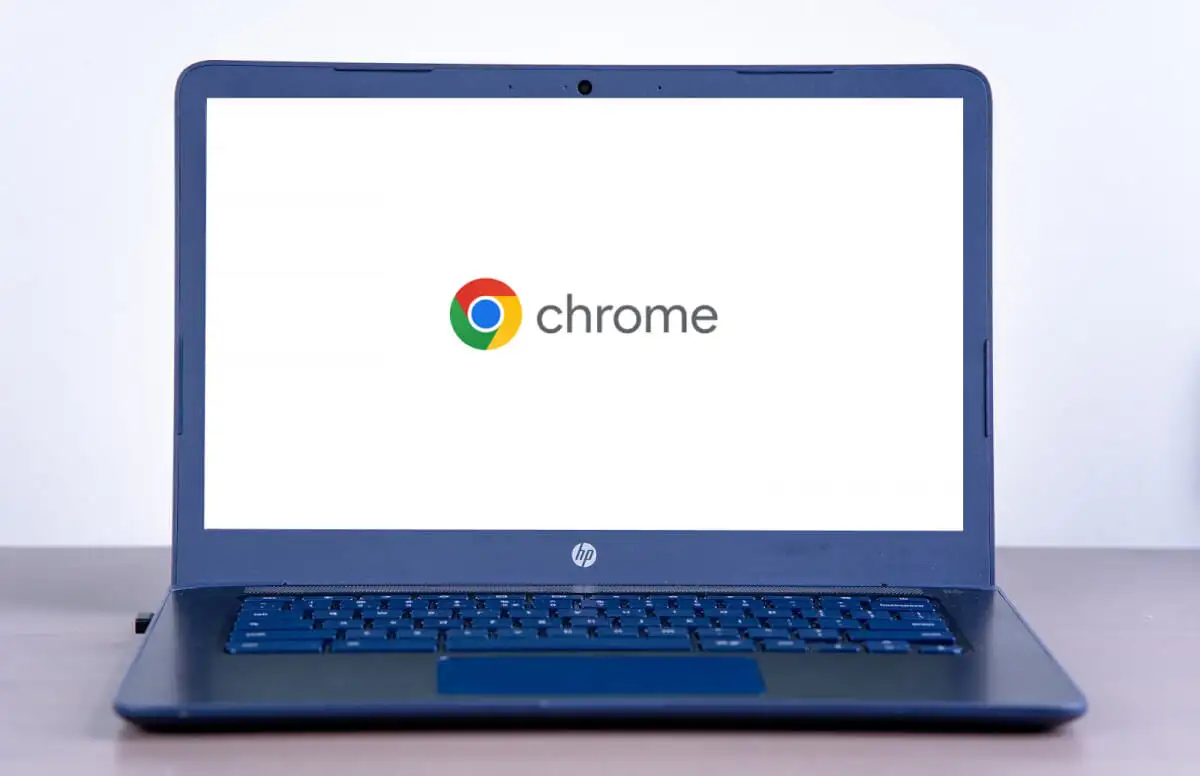Być może napotkałeś problem polegający na tym, że plikNotatnik programu OneNote nie synchronizuje sięi dajebłąd 0x0803D0010.Błąd pojawia się, gdy nie można zainicjować lub sfinalizować procesu synchronizacji, co powoduje zakłócenie przesyłania danych do magazynu w chmurze OneDrive. W tym poście omówimy ten problem i zobaczymy, co możemy zrobić, aby go rozwiązać.
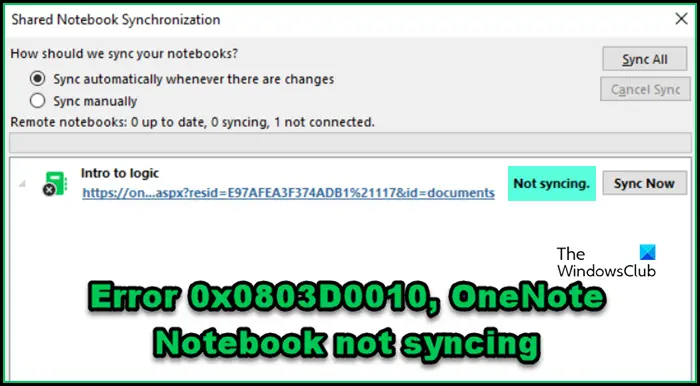
Napraw błąd 0x0803D0010, Notatnik OneNote nie synchronizuje się
Jeśli napotkałeś błąd 0x0803D0010 i notes programu OneNote nie synchronizuje się, postępuj zgodnie z rozwiązaniami wymienionymi poniżej.
- Sprawdź swoje połączenie internetowe
- Uruchom ponownie usługi pakietu Office
- Ustaw prawidłową strefę czasową
- Uruchom ponownie opcję automatycznej synchronizacji
- Synchronizuj notesy ręcznie
- Zaktualizuj OneNote
- Wyczyść pamięć podręczną programu OneNote
Porozmawiajmy o nich szczegółowo.
1] Sprawdź swoje połączenie internetowe
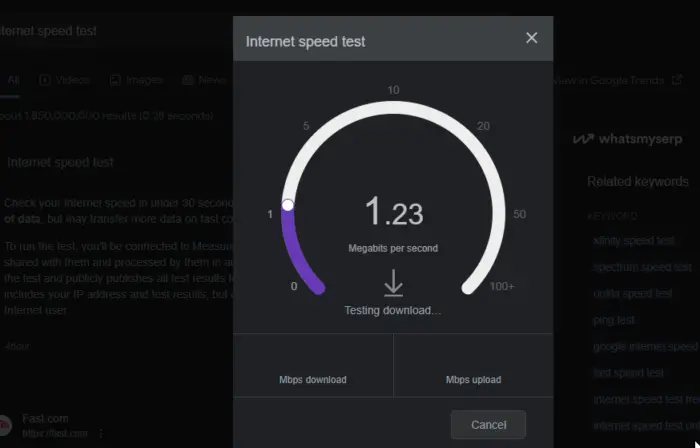
Jednym z powodów, dla których notes programu OneNote nie może się zsynchronizować, jest słabe połączenie internetowe. Aby to potwierdzić, musimy sprawdzić przepustowość. Można to zrobić za pomocą jednego z. Jeśli przepustowość Internetu jest niska, wyłącz i wyłącz router — odłącz kable, odczekaj kilka sekund i podłącz je ponownie. Jeśli to nie pomoże, skontaktuj się ze swoim dostawcą usług internetowych.
2] Uruchom ponownie usługi pakietu Office
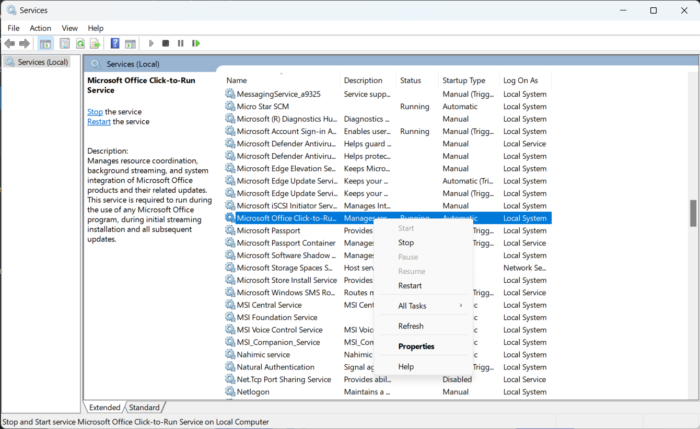
Możesz napotkać błąd OneNote 0x0803D0010, jeśli występuje usterka w niektórych usługach pakietu Office, a mianowicieUsługa diagnostyczna pakietu Microsoft Office&Usługa „szybkiego uruchomienia” pakietu Microsoft Office.Aby to zrobić, wykonaj kroki wymienione poniżej.
- OtwarteUsługiwyszukując go w menu Start.
- SzukaćUsługa „szybkiego uruchomienia” pakietu Microsoft Office.
- Kliknij go prawym przyciskiem myszy i wybierz Uruchom ponownie.
- Zrób to samo zUsługa diagnostyczna pakietu Microsoft Office.Jeśli nie masz tej usługi, pomiń ten krok.
Jeśli masz inne usługi związane z pakietem Office, uruchom je również ponownie. Na koniec sprawdź, czy problem został rozwiązany.
3] Ustaw prawidłową strefę czasową
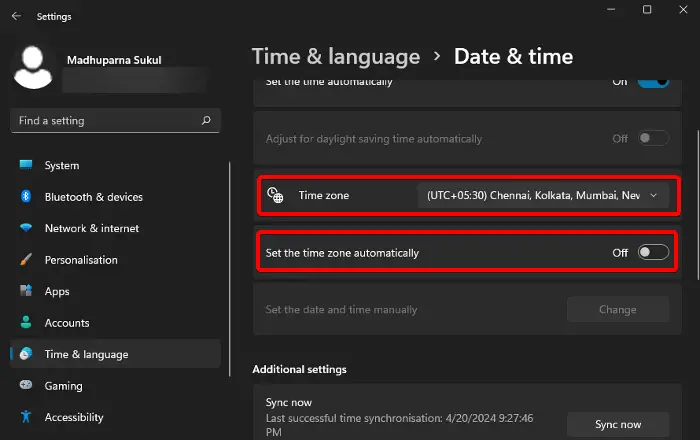
Jeśli strefa czasowa i godzina są ustawione niepoprawnie, program OneNote Notebook nie zostanie zsynchronizowany, ponieważ nie uda mu się połączyć z serwerem. Aby rozwiązać ten problem, jedyne, co musimy zrobić, to. Aby zrobić to samo, wykonaj czynności wymienione poniżej.
- OtwarteUstawienia.
- Idź doCzas i język > Data i godzina.
- Teraz sprawdźStrefa czasowai zmień go, jeśli jest niepoprawny, jeśliUstaw strefę czasowąautomatyczniejest wyszarzona lub wyłączona.
- Następnie włączUstaw czas automatycznie.
Na koniec sprawdź, czy problem został rozwiązany.
4] Uruchom ponownie opcję automatycznej synchronizacji
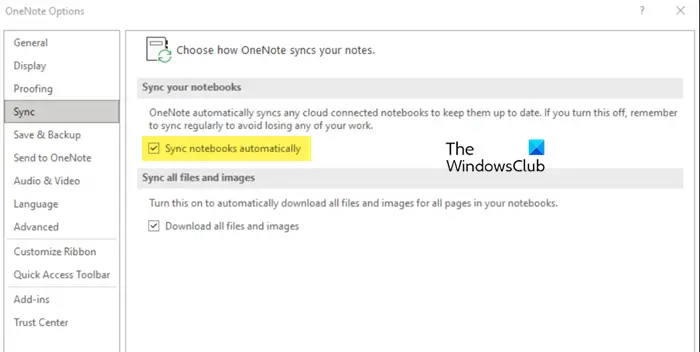
Następnie spróbujemy obejść ten problem, wyłączając funkcję automatycznej synchronizacji, ponownie uruchamiając aplikację OneNote, a następnie włączając ją ponownie. Jeśli problem wynika z usterki, ponowne uruchomienie wystarczy. Aby zrobić to samo, wykonaj czynności wymienione poniżej.
- OtwarteOneNote.
- Następnie kliknijPlik > Opcje.
- Idź doSynchronizujkartę, a następnie wyłączAutomatycznie synchronizuj notatniki.
- OtwórzMenedżer zadań,szukać„OneNote”,kliknij go prawym przyciskiem myszy i wybierzZakończ zadanie.
- Teraz uruchom ponownie program OneNote.
- Śmiało, włączAutomatycznie synchronizuj notatnikiopcja.
Na koniec sprawdź, czy problem został rozwiązany.
5] Ręczna synchronizacja notatników
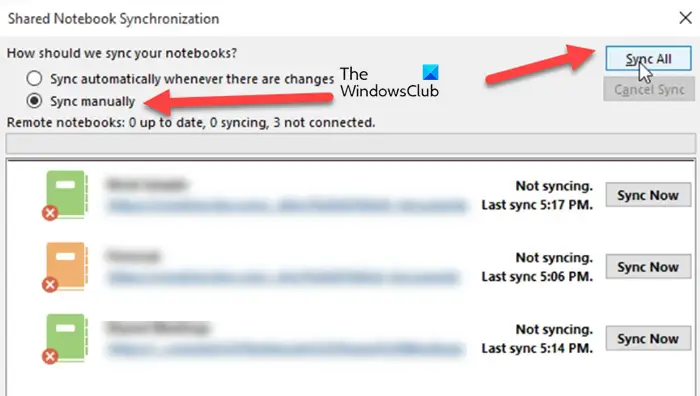
Jeśli podczas automatycznej synchronizacji wystąpią problemy, spróbuj zrobić to ręcznie. Ręczna synchronizacja wszystkich niezsynchronizowanych elementów może również sprawić, że synchronizacja automatyczna będzie działać. Aby to zrobić, wykonaj kroki wymienione poniżej.
- WOneNote,idź doPlik > Informacje.
- KliknijWyświetl stan synchronizacji.
- Zobaczysz wszystkie notatniki, które nie są zsynchronizowane, więc kliknijSynchronizuj ręcznie,a następnie kliknijSynchronizuj wszystko.
Poczekaj kilka minut na synchronizację. Na koniec sprawdź, czy problem został rozwiązany.
6] Zaktualizuj OneNote
Jeśli występują problemy z synchronizacją z programem OneNote, może to być spowodowane problemami ze zgodnością ze zaktualizowanym interfejsem API i protokołami synchronizacji usługi OneDrive. Aktualizacja aplikacji OneNote do najnowszej wersji powinna rozwiązać ten problem. Aby go zaktualizować, musisz iśćdo Plik > Konto.SzukaćOpcje aktualizacjia następnie kliknijZaktualizuj teraz.Poczekaj na zainstalowanie aktualizacji i sprawdź, czy problem został rozwiązany.
Czytać:
7] Wyczyść pamięć podręczną OneNote
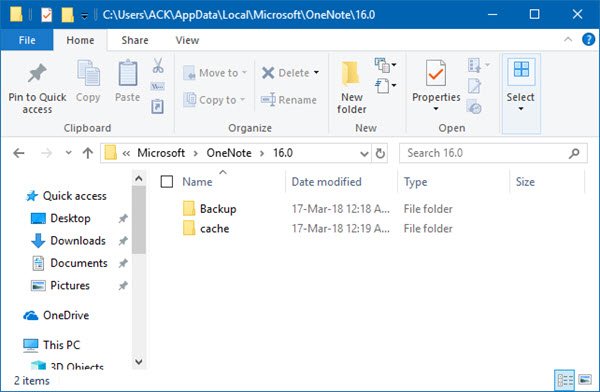
to dane tymczasowe przechowywane na Twoim urządzeniu. Pomagają one programowi OneNote uzyskać szybszy dostęp do zasobów, takich jak pliki multimedialne, bez konieczności pobierania ich za każdym razem z chmury. Kiedy wprowadzasz zmiany w OneNote, są one najpierw zapisywane na Twoim urządzeniu, a następnie regularnie synchronizowane z OneDrive, ale jeśli są uszkodzone, napotkasz ten problem. Aby wyczyścić pamięć podręczną programu OneNote, wykonaj czynności wymienione poniżej.
- WOneNote,idź doPlik > Informacje > Opcje.
- KliknijUtwórz kopię zapasową wszystkich notatników terazzZapisz i wykonaj kopię zapasową.
- Gdy już to zrobisz, zZapisz i wykonaj kopię zapasowązakładka, poszukajLokalizacja pliku pamięci podręcznej,i skopiuj ścieżkę.
- OtwórzEksplorator plikówi przejdź do lokalizacji, którą skopiowaliśmy.
- Teraz otwórz16.0falcówka.
- Poszukajkryjówkafolder, a następnie go usuń.
Na koniec sprawdź, czy problem został rozwiązany.
Czytać:Przewodnik po
Jak naprawić brak synchronizacji programu OneNote?
Jeśli program OneNote nie synchronizuje się, sprawdź, czy połączenie internetowe działa prawidłowo. Sprawdź przepustowość, wyłącz router i spróbuj połączyć się z inną siecią. Jeśli przyczyną problemu nie jest słaby dostęp do Internetu, zastosuj rozwiązania opisane w tym poście.
Czytać:
Jak wymusić synchronizację notatnika OneNote?
Jeśli chcesz wymusić ręczną synchronizację programu OneNote Notebook, przejdź doPlik > Informacje > Wyświetl stan synchronizacji.Następnie wybierzSynchronizuj ręcznie, jeśli chcesz zsynchronizować wszystkie notesy, kliknijSynchronizuj wszystko,ale jeśli chcesz zsynchronizować jeden z nich, po prostu kliknijZsynchronizuj teraz.
Przeczytaj także:.

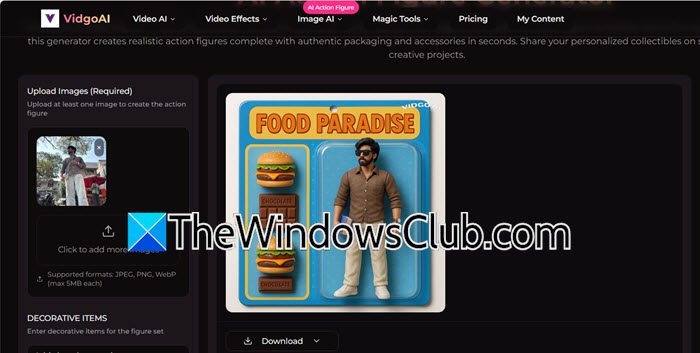
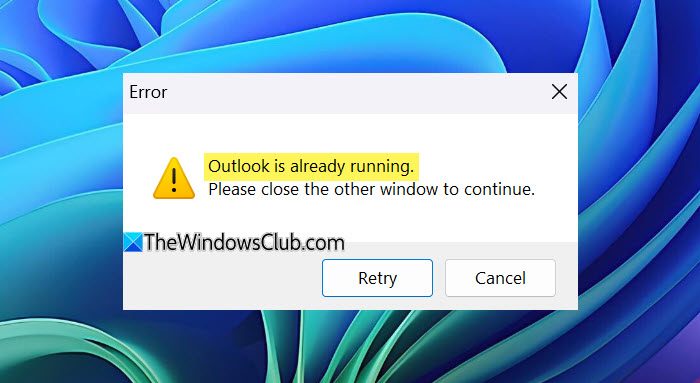

![Martwe strefy na ekranie dotykowym Microsoft Surface [Poprawka]](https://elsefix.com/tech/tejana/wp-content/uploads/2024/12/Microsoft-Surface-touchscreen-dead-zones.png)